 办公软件 > Excel > Excel 2016 > 正文
办公软件 > Excel > Excel 2016 > 正文Excel四舍五入的13个实例,含保留两位小数、金额和百分比求和误差、自动与不四舍五入及三舍四入与五舍六入
在 Excel 中,四舍五入可以用数字功能和 Round 函数。其中数字功能有三种方式,一种为用“减少小数位数”,第二种为用“数字格式”,第三种为用“数值”,第一三种方式可以选择要保留的数位数,第二种方式只保留两位小数;但三种方式都会把整数也保留小数位数。Round 不但可以四舍五入到任意保留小数位数,并且整数不保留小数,特别适用整数不允许保留小数的情况。另外,用 Round 函数还能实现三舍四入和五舍六入。
如果要求自动四舍五入,可以先设置单元格要保留的小数位数,输入值就会自动四舍五入。如果只要求保留小数不要求四舍五入,可以用Trunc 函数和 RoundDown 函数。如果要四舍五入到指定倍数,可以用 MRound 函数。以下是Excel四舍五入的13个实例,不但包含以上所述情况,还包含金额求和相差 0.1、百分比求和不等于 100% 和工资四舍五入后金额多或少几毛钱导致汇总结果与实际值相差太多。
一、Excel四舍五入方法一:用“数字”功能
(一)用“减少小数位数”四舍五入保留两位小数
框选要保留两位小数的单元格(如 A2:A3),当前选项卡为“开始”,单击“数字”上面的“减少小数位数”图标,则选中的数值减少一位小数且四舍五入;操作过程步骤,如图1所示:

图1
(二)用“数字格式”四舍五入保留两位小数
框选 A2:A3 两个单元格,当前为“开始”选项卡,单击“数字”上面的“数字格式”下拉列表框(有“自定义”的哪个),在弹出的选项中选择“数字”,则 A2:A3 的数字四舍五入保留两位小数;操作过程步骤,如图2所示:
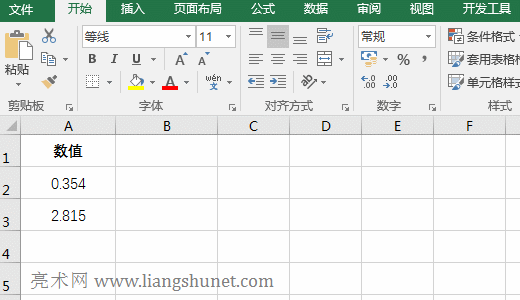
图2
(三)用“数值”四舍五入保留两位小数
同样框选 A2:A3 两个单元格,按 Ctrl + 1(需要关闭中文输入法),打开“设置单元格格式”窗口,选择“数字”选项下,选择左边的“数值”,单击“小数位数”右边的黑色小倒三角,则“小数位数”减 1,单击“确定”,选中单元格中的数字四舍五入保留两数小数;操作过程步骤,如图3所示:
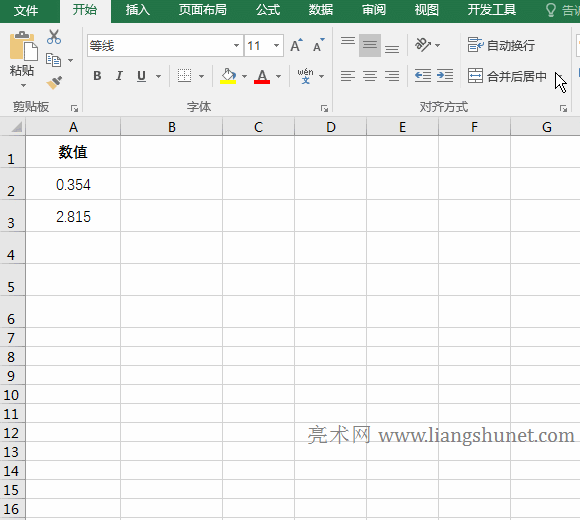
图3
二、Excel四舍五入方法二:用 Round 函数
(一)保留一位小数
1、假如要把营业额为小数的保留一位小数、为整数保留整数。双击 B2 单元格,把公式 =ROUND(A2,1) 复制到 B2,按回车,返回 A2 中营业额保留一位小数的结果;选中 A2,单击 A2 右下角的单元格填充柄,则返回剩余营业额保留一位小数的结果;操作过程步骤,如图4所示:
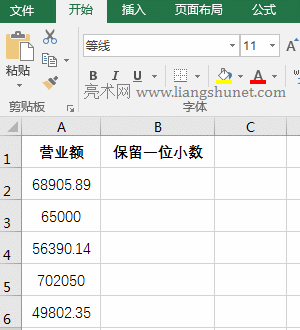
图4
提示:如果要保留两位小数,只需把 Round 的第二个参数 1 改为 2 即可,公式可以这样写:=ROUND(A2,2);如果要四舍五入到整数,公式可以这样写: =ROUND(A2,0);其它的以此类推。
2、如果要在原单元格保留小数,可以把保留小数后的值复制回原单元格,方法为:选中 B2:B6,按 Ctrl + C 复制,选中 A2,单击屏幕左上角的“粘贴”,在弹出的选项中选择“粘贴数值”下的“值”,则所有保留小数的结果都复制回原单元格;操作过程步骤,如图5所示:
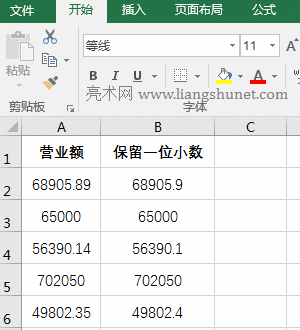
图5
(二)求平均值后保留一位小数
1、假如要求高数的平均分并保留一位小数。双击 C2 单元格,把公式 =ROUND(AVERAGE(B2:B20),1) 复制到 C2,按回车,则求出高数的平均且返回保留一位小数的结果;操作过程步骤,如图6所示:
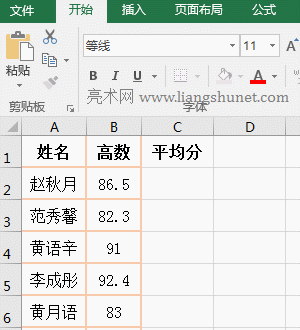
图6
2、公式说明:
AVERAGE(B2:B20) 用于求 B2:B20 的所有分数的平匀值,并把结果返回给 Round 函数,Round 再把该结果保留 1 位小数。
三、Excel四舍五入扩展应用
(一)Excel自动四舍五入
选中要自动四舍五入的单元格(如单击 A1 选中它,再单击 A7,选中 A1:A7),选择“开始”选项卡,单击“数字”上面的下拉列表框,在弹出的选项中选择“数字”,在 A1 中输入 2.345,按回车,则自动四舍五入保留两位小数;再在 A2 输入 5.534,按回车,也自动四舍五入保留两位小数;操作过程步骤,如图7所示:
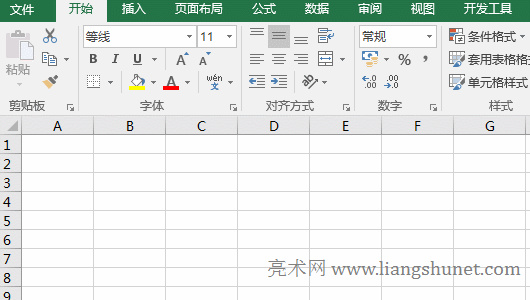
图7
(二)Excel不四舍五入
1、假如要保留两位小数但不四舍五入。双击 B1 单元格,把公式 =ROUNDDOWN(A1,2) 复制到 B1,按回车,返回 A1 中的数值 2.345 保留两位小数的结果;选中 B1,把鼠标移到 B1 右下角的单元格填充柄上,鼠标变为黑色加号后,按住左键并往下拖到 B2,则返回 A2 单元格中的数值 5.534 保留两位小数的结果。双击 C1 单元格,把公式 =TRUNC(A1,2) 复制到 C1,按回车,返回与 B1 一样的结果,把往下拖到 C2,返回与 B2 一样结果。操作过程步骤,如图8所示:
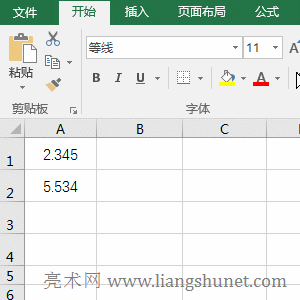
图8
2、说明:
从演示可看出,只保留小数不四舍五入,可以用 RounDown 和 Trunc 两个函数,它们都只保留小数但不四舍五入。
(三)Excel三舍四入
1、双击 B2 单元格,把公式 =ROUND(A2+0.001,2) 复制到 B2,按回车,返回 2.643 三舍四入保留两位小数的结果 2.64;用往下拖的方法返回 A2 中数值三舍四入的结果;操作过程步骤,如图9所示:
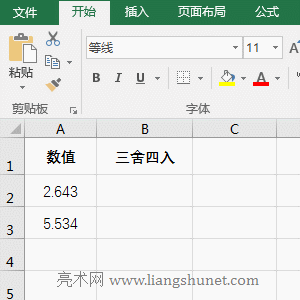
图9
2、说明:
三舍四入其实仍然是用四舍五入的方法,从演示中可知,在三舍四入前先把数值要保留小数位的后一位加 1,然后四舍五入就获得三舍四入的结果。例如演示中先把 2.643 + 0.001,结果为 2.643,再四舍五入。
(四)Excel五舍六入
1、双击 B2 单元格,把公式 =ROUND(A2-0.001,2) 复制到 B2,按回车,返回 2.645 五舍六入的保留两位小数的结果,往下拖到 B2,返回 B2 中的数值五舍六入的结果;操作过程步骤,如图10所示:
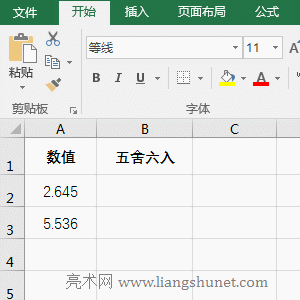
图10
2、说明:
五舍六入也是用四舍五入的方法,它恰好与三舍四入相反,在五舍六入前先把数值要保留小数位的后一位减 1,再四舍五入就获得五舍六入的结果。
(五)Excel四舍五入到指定倍数
1、假如要把两个小数四舍五入到 0.5 倍。双击 B2 单元格,把公式 =MROUND(A2,0.5) 复制到 B2,按回车,返回 2.64 四舍五入到 0.5 倍的结果 2.5,往下拖到 B3,则返回 A3 中 5.8 四舍五入到 0.5 倍的结果 6;操作过程步骤,如图11所示:
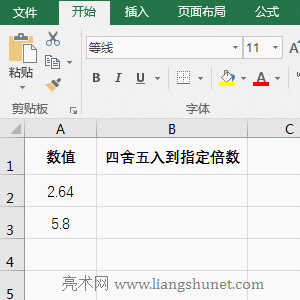
图11
2、说明:
1、MRound函数用于把数值四舍入到指定倍数,它的表达式为 =MROUND(Number,Multiple),Number 为要舍入的值,Multiple 为要舍入到的倍数;如果 Number 除以基数的余数大于或等于基数的一半,则 MRound 函数向远离零的方向舍入;例如把 A3 中的 5.8 舍入到 0.5 倍,5.8 除以 0.5 的余数为 3,3 大于 0.5,因此向远离 0 的方向舍入,所以结果为 6。
四、Excel四舍五入求和误差问题
(一)四舍五入后金额相差 0.1
1、双击 D2 单元格,把公式 =SUM(ROUND(A2,1),ROUND(B2,1),ROUND(C2,1)) 复制到 D2,按回车返回三个金额四舍五入后的求和结果 896.6;双击 D3,把公式 =ROUND(SUM(A2:C2),1) 复制到 D3,按回车,返回三个金额求和后四舍五入的结果 896.7;操作过程步骤;如图12所示:
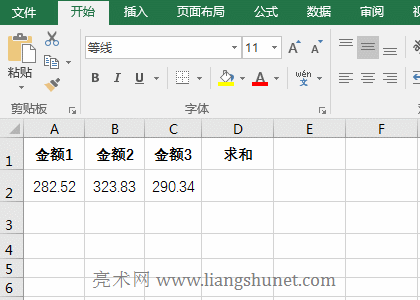
图12
2、说明:
从演示中可知,如果把三个金额先四舍五入再求和,金额会差 0.1,因为要保留到的小数位的后一位小于 5 而被舍弃;而求和后再四舍五入,先把三个金额相加,会把要保留到的小数位的后一位全累加,由小于 5 变为大于等于 5,再四舍五入向前进一,因此会多出 0.1。
(二)百分比四舍五入后相加不为 100%
1、双击 C6 单元格,把公式 =SUM(C2:C5) 复制 C6,按回车,返回求和结果 100%;把鼠标移到 C6 右下角的单元格填充柄上,鼠标变为黑色加号后,按住左键,往右拖,则返回求和结果 100.01%;双击 C2,里面的数值是用公式求出,再双击 D2,里面的数值是输入的,只有20.2%;选中 C2,按 Ctrl + C 复制,再选中 C7,单击“窗口”左上角的“粘贴”,在弹出的选项中选择“粘贴数值”下的“值”,则把 C2 中的值粘贴到 C7,结果为一长串数字;操作过程步骤,如图13所示:
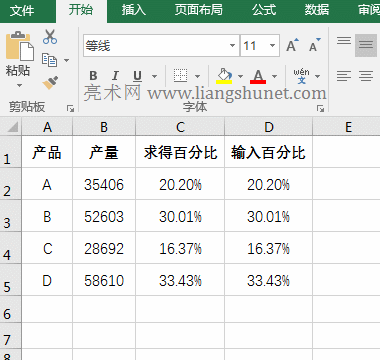
图13
2、说明:
A、显示的百分比都是一样的数值,但求和结果却不相同,用公式计算的百分比恰好为 100%,而输入的百分比为 100.01%,多出了 0.01%,为什么会发生这种情况?
B、把 C2 中的值复制到 C7 可知,用公式求得的百分比显示的是四舍五入后的结果,保留两位小数后并没有真的把后面位数舍弃,只是把它们隐藏了,而输入的百分比只有保留的两位小数,前者相加是用所有小数位相加,而后者相加只用两位小数,小数位数越多相加越精确,因此前者的求和结果恰好为 100%,而后者多了 0.01%,有时后者还会小于 100%(如果要保留小数位的后一位小于 5,会出现这种情况,上面已经介绍)。
(三)四舍五入后每行金额多或少几毛钱导致汇总结果与实际值相差太多
1、双击 B2 单元格,把公式 =ROUND(A2,0) 复制到 B2,按回车,返回 A2 中的工资四舍五入取整的结果 2565,选中 B2,往下拖,则返回 A3 中的工资四舍五入的取整结果;双击 B4,把公式 =SUM(B2:B3) 复制到 B4,按回车,返回工资四舍五入后汇总结果;
2、双击 C2,把公式 =A2-B2 复制到 C2,按回车,返回 A2 四舍五入舍弃的工资,往下拖,返回 A3 四舍五入的舍弃工资;双击 D4,把公式 =SUM(B2:B3,C2:C3) 复制到 D4,按回车,返回四舍五入工资与舍弃工资的汇总结果;操作过程步骤,如图14所示:
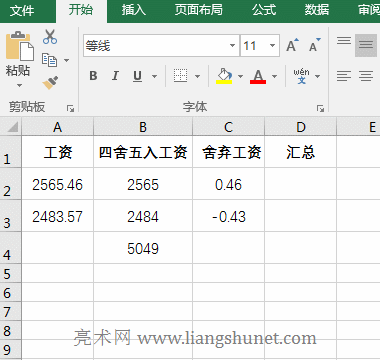
图14
3、说明:
A、舍弃工资中有负号的表示应发的工资,没有负号的表示被扣除的工资。
B、要确保汇总结果正确,必须把四舍五入舍弃的结果计算到专门的一列,这样可以避免四舍五入的汇总结果与实际结果相差太多。